ChatGPTを利用する際に、回答が英語で返ってくることがあります。
日本語での対話を希望する場合、どのように設定すれば良いのでしょうか?
ここでは、ChatGPTを日本語に設定する方法について詳しく解説します。
タップできる目次
ChatGPT 日本語設定の基本
結露から言うと、最新版のChatGPTでは、言語設定を変更するオプションはなくりました。
もし、英語で返答されてしまった場合、「日本語にして」と入力するだけで、日本語化することができます。
AIが高性能化したため、質問した言語にあわせて、自動的に適切な言語で回答される仕組みに進化しています。
下記のように、チャット送信欄に「日本語にして」と入力すればOKです。
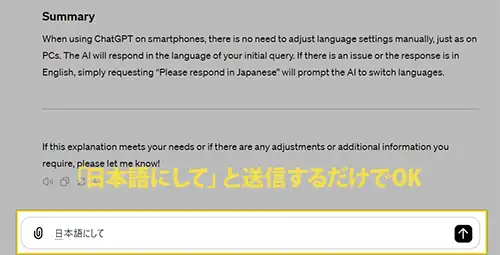
以下のように、日本語で出力されました。
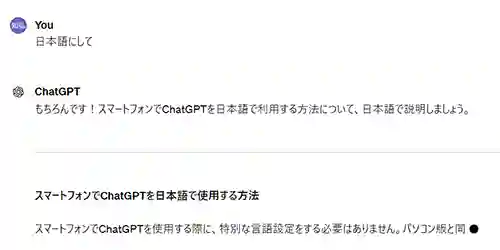
なお、一度日本語になれば、次からは自動的に日本語でのやりとりとなります。
なぜ英語で返答されるのか?
英語で返答される原因は、言語設定ミス・利用者の入力ミスではなく、一時的なバグによるものです。
言語選択はすべてフルオートのため、手動設定欄はありません。
自動的に言語を検出して、それに適合した言語で返答するシステムになっているため、言語の問題ではありません。
過去のバージョンでは?
過去のChatGPTバージョンでは、「Settings &Beta」>「General」>「Locate」から言語設定を行うことが可能でした。
しかし、現行のバージョンではこの入力欄はなく、おなじように設定することはできません。
現在は、利用者が質問する言語に応じて自動的にAIが応答言語を選択する仕組みに変わっています。

スマートフォンを使用してChatGPTと対話する際も、特定の言語設定を変更するオプションは提供されていません。
パソコン版と同様に、スマートフォン版でも言語設定は自動で行われ、ユーザーの入力に基づいてAIが応答言語を判断します
言語が英語で返ってきた場合の対処法
もし英語で返答されてしまった場合は、ユーザーが「日本語にして」と入力することで、ChatGPTはリクエストに応じて日本語での対応を始めます。
この方法はスマートフォンでも完全に同じで、アプリをダウンロードするかブラウザからアクセスするかに関わらず、言語の手動設定は不要です。
スマートフォンでのChatGPT利用方法
- ブラウザを通じてアクセス: スマートフォンのウェブブラウザからOpenAIの公式ページにアクセスし、ChatGPTを使用することができます。
- アプリを通じてアクセス: 第三者が開発したChatGPTを統合したアプリがある場合、それをダウンロードして使用することも可能です。ただし、これらは公式のアプリではないため、使用する際は注意が必要です。
スマホでアプリをダウンロードする際、本物でないものをダウンロードすると、不要な課金が発生することもあるので、注意してください。
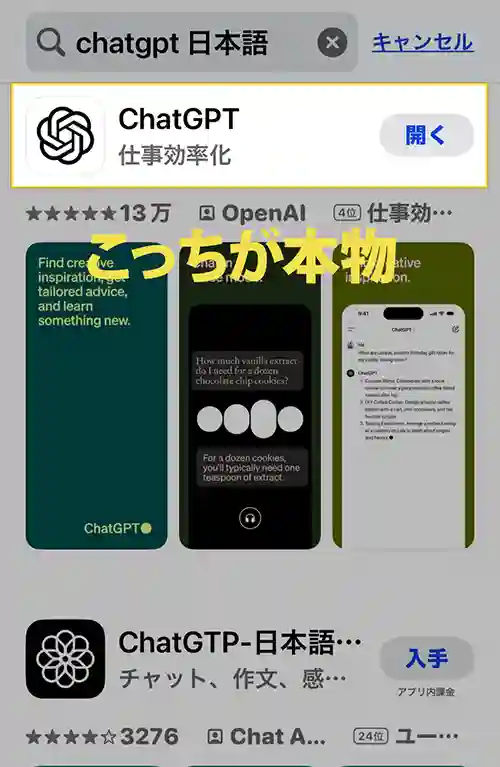
スマートフォンでChatGPTを使用する際も、パソコンと同様に言語設定を変更する必要はありません。
上記、写真をみるとわかりますが、ChatGTPといった課金型の有料アプリもありますので、利用の際は、公式のアプリをダウンロードするようにしてください。
スマートフォンでChatGPTを使う場合、公式を使用すること
スマホ版のChtaGPTも、こちらが使った言語で応答がなされるため、日本語でチャットを送信すれば、AIも日本語で応答します。
英語で帰ってきた場合などは「日本語でお願いします」と指示すれば、すぐに言語が切り替わります。
まとめ
ChatGPTは非常に賢い生成AIであり、質問の内容と言語に応じて柔軟に対応します。
もし英語での返答が困る場合は、明確に「日本語でお願いします」と伝えることで、言語を日本語に切り替えることができます。これにより、日本語でスムーズな対話を楽しむことが可能です。

